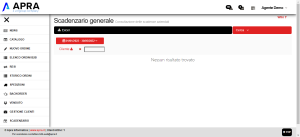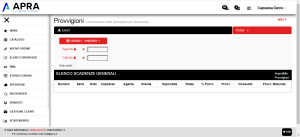Differenze tra le versioni di "Scadenzario/Provvigioni"
| Riga 15: | Riga 15: | ||
raggruppati per capiarea. Nella parte alta della pagina vi è la possibilità di scaricare l'elenco delle ''provvigioni'' in un file ''Excel''(.xls), oppure di stamparlo direttamente. | raggruppati per capiarea. Nella parte alta della pagina vi è la possibilità di scaricare l'elenco delle ''provvigioni'' in un file ''Excel''(.xls), oppure di stamparlo direttamente. | ||
Cliccando sul numero, si va sul ''Dettaglio Fattura'' contenente un riepilogo della fattura. | Cliccando sul numero, si va sul ''Dettaglio Fattura'' contenente un riepilogo della fattura. | ||
| − | Inoltre cliccando sulle voci dell'elenco (''Data'',''Cliente | + | Inoltre cliccando sulle voci dell'elenco (''Data'',''Cliente'',''Partita'' ecc...) si esegue un ordinazione delle scadenze a seconda della voce selezionata.<br/> |
<br/> | <br/> | ||
Nel caso di un account di tipo agente la funzione solo totali restituirà soltanto il totale delle provvigioni | Nel caso di un account di tipo agente la funzione solo totali restituirà soltanto il totale delle provvigioni | ||
dell’agente loggato. | dell’agente loggato. | ||
Versione delle 18:36, 14 nov 2019
Scadenzario
La sezione Scadenzario, espone l’elenco delle
scadenze riguardanti le partite aperte dell’azienda filtrabili per agente e per cliente.
Nella parte alta della pagina vi è la possibilità di scaricare lo scadenziario in un file Excel(.xls), oppure di stamparlo direttamente.
Cliccando sul numero, si va sul Dettaglio Fattura contenente un riepilogo della fattura.
Inoltre cliccando sulle voci dell'elenco (Data,Cliente,TP,Partita ecc...) si esegue un ordinazione delle scadenze a seconda della voce selezionata.
Provvigioni
La sezione Provvigioni visualizza il dettaglio delle provvigioni per documento emesso. La lista è filtrabile
per data, agente e cliente.Spuntando la casella Solo Totali e rilanciando la ricerca si modificherà la tipologia di visualizzazione e
verranno mostrati i totali delle provvigioni del periodo compreso nell’intervallo di tempo per agenti
raggruppati per capiarea. Nella parte alta della pagina vi è la possibilità di scaricare l'elenco delle provvigioni in un file Excel(.xls), oppure di stamparlo direttamente.
Cliccando sul numero, si va sul Dettaglio Fattura contenente un riepilogo della fattura.
Inoltre cliccando sulle voci dell'elenco (Data,Cliente,Partita ecc...) si esegue un ordinazione delle scadenze a seconda della voce selezionata.
Nel caso di un account di tipo agente la funzione solo totali restituirà soltanto il totale delle provvigioni
dell’agente loggato.